Packet+Tracer+5.3建构CCNA实验攻略(2)——配置VLAN
cisco模拟实验
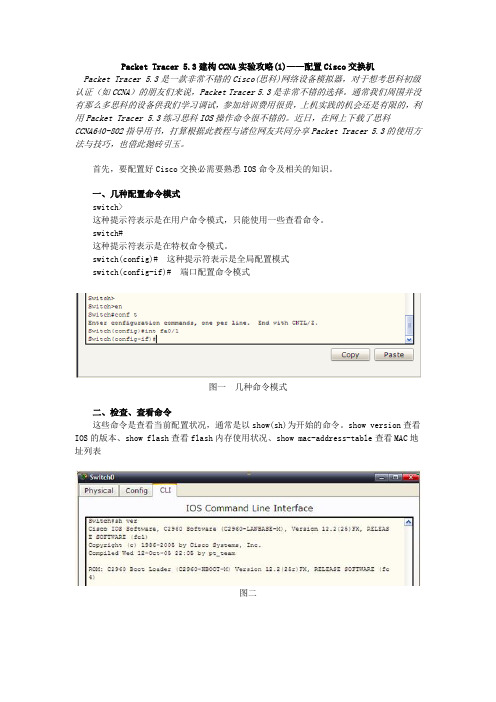
Packet Tracer 5.3建构CCNA实验攻略(1)——配置Cisco交换机Packet Tracer 5.3是一款非常不错的Cisco(思科)网络设备模拟器,对于想考思科初级认证(如CCNA)的朋友们来说,Packet Tracer 5.3是非常不错的选择。
通常我们周围并没有那么多思科的设备供我们学习调试,参加培训费用很贵,上机实践的机会还是有限的,利用Packet Tracer 5.3练习思科IOS操作命令很不错的。
近日,在网上下载了思科CCNA640-802指导用书,打算根据此教程与诸位网友共同分享Packet Tracer 5.3的使用方法与技巧,也借此抛砖引玉。
首先,要配置好Cisco交换必需要熟悉IOS命令及相关的知识。
一、几种配置命令模式switch>这种提示符表示是在用户命令模式,只能使用一些查看命令。
switch#这种提示符表示是在特权命令模式。
switch(config)# 这种提示符表示是全局配置模式switch(config-if)# 端口配置命令模式图一几种命令模式二、检查、查看命令这些命令是查看当前配置状况,通常是以show(sh)为开始的命令。
show version查看IOS的版本、show flash查看flash内存使用状况、show mac-address-table查看MAC地址列表图二图三图四图五Show ? 帮助命令显示当前所有的查看命令图六查看端口状态信息三、密码设置命令Cisco交换机、路由器中有很多密码,设置好这些密码可以有效地提高设备的安全性。
switch(config)#enable password 设置进入特权模式进的密码switch(config-line) 可以设置通过console端口连接设备及telnet远程登录时所需要的密码图七设置交换机的各种密码默认情况下,这些密码都是以明文的形式存储,所以很容易查看到。
为了避免这种情况,我们可以以密文的形式存储各种密码:service password-encryption图九图十密码以密文的形式存储四、配置IP地址及默认网关图十一五、管理MAC地址表switch#show mac-address-table 显示MAC地址列表switch#clear mac-address-table dynamic 清除动态MAC地址列表图十二图十三设置静态MAC地址六、配置端口安全switch(config-if)switchport port-securityswitch(config-if)switchport port-security maximum 4图十四图十五Packet Tracer 5.3建构CCNA实验攻略(2)——配置VLANPacket Tracer 5.3是一款非常不错的Cisco(思科)网络设备模拟器,对于想考思科初级认证(如CCNA)的朋友们来说,Packet Tracer 5.3是非常不错的选择。
CCNA实验-VLAN,TRUNK,VTP和VLAN间路由的使用和配置-带步骤
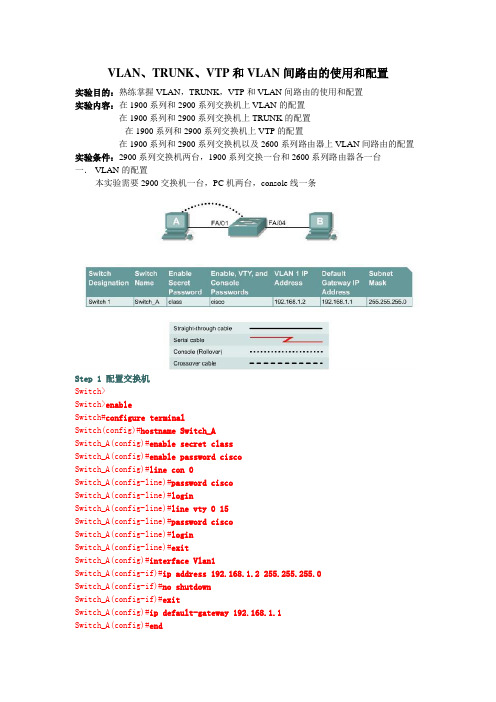
VLAN、TRUNK、VTP和VLAN间路由的使用和配置实验目的:熟练掌握VLAN,TRUNK,VTP和VLAN间路由的使用和配置实验内容:在1900系列和2900系列交换机上VLAN的配置在1900系列和2900系列交换机上TRUNK的配置在1900系列和2900系列交换机上VTP的配置在1900系列和2900系列交换机以及2600系列路由器上VLAN间路由的配置实验条件:2900系列交换机两台,1900系列交换一台和2600系列路由器各一台一.VLAN的配置本实验需要2900交换机一台,PC机两台,console线一条Step 1 配置交换机Switch>Switch>enableSwitch#configure terminalSwitch(config)#hostname Switch_ASwitch_A(config)#enable secret classSwitch_A(config)#enable password ciscoSwitch_A(config)#line con 0Switch_A(config-line)#password ciscoSwitch_A(config-line)#loginSwitch_A(config-line)#line vty 0 15Switch_A(config-line)#password ciscoSwitch_A(config-line)#loginSwitch_A(config-line)#exitSwitch_A(config)#interface Vlan1Switch_A(config-if)#ip address 192.168.1.2 255.255.255.0Switch_A(config-if)#no shutdownSwitch_A(config-if)#exitSwitch_A(config)#ip default-gateway 192.168.1.1Switch_A(config)#endStep 2 为PC配置正确的IP地址,子网掩码和缺省网关Step 3 检测连通性由switch ping两台PC机,检测连通性Step 4 显示VLAN的接口信息2900:Switch_A#show vlan1900:Switch_A#show vlan-membershipStep 5 创建,命名VLAN2900:Switch_A#vlan databaseSwitch_A(vlan)#vlan 2 name VLAN2Switch_A(vlan)#vlan 3 name VLAN3Switch_A(vlan)#exit1900:Switch_A#configure terminalSwitch_A(config)#vlan 2 name VLAN2Switch_A(config)#vlan 3 name VLAN3Step 6 安排4,5,6端口到VLAN 22900:Switch_A#configure terminalSwitch_A(config)#interface fastethernet 0/4 Switch_A(config-if)#switchport mode access Switch_A(config-if)#switchport access vlan 2 Switch_A(config-if)#interface fastethernet 0/5 Switch_A(config-if)#switchport mode access Switch_A(config-if)#switchport access vlan 2 Switch_A(config-if)#interface fastethernet 0/6 Switch_A(config-if)#switchport mode access Switch_A(config-if)#switchport access vlan 2 Switch_A(config-if)#end1900:Switch_A#configure terminalSwitch_A(config)#interface Ethernet 0/4Switch_A(config-if)#vlan static 2Switch_A(config-if)#interface Ethernet 0/5 Switch_A(config-if)#vlan static 2Switch_A(config-if)#interface Ethernet 0/6 Switch_A(config-if)#vlan static 2Switch_A(config)#endStep 7 显示VLAN的接口信息2900:Switch_A#show vlan1900:Switch_A#show vlan-membershipStep 8 安排7,8,9端口到VLAN 3Switch_A#configure terminalSwitch_A(config-if)#interface fastethernet 0/7 Switch_A(config-if)#switchport mode access Switch_A(config-if)#switchport access vlan 3 Switch_A(config-if)#interface fastethernet 0/8 Switch_A(config-if)#switchport mode access Switch_A(config-if)#switchport access vlan 3 Switch_A(config-if)#interface fastethernet 0/9 Switch_A(config-if)#switchport mode access Switch_A(config-if)#switchport access vlan 3 Switch_A(config-if)#endStep 9 显示VLAN的接口信息2900:Switch_A#show vlan1900:Switch_A#show vlan-membershipStep 10 测试VLANsStep 11 解除VLAN与端口的绑定2900:Switch_A#configure terminalSwitch_A(config)#interface fastethernet 0/4 Switch_A(config-if)#no switchport access vlan 2 1900:Switch_A#configure terminalSwitch_A(config)#interface Ethernet 0/4Switch_A(config-if)#no vlan-membership 2Switch_A(config-if)#endStep 12 显示VLAN的接口信息2900:Switch_A#show vlan1900:Switch_A#show vlan-membershipStep 13 删除VLAN2900:Switch_A#vlan databaseSwitch_A(vlan)#no vlan 3Deleting VLAN 3Switch_A(vlan)#exit1900:Switch_A#configure terminalSwitch_A(config)#interface ethernet 0/7Switch_A(config-if)#no vlan 3Switch_A(config-if)#exitStep 14 显示VLAN的接口信息2900:Switch_A#show vlan1900:Switch_A#show vlan-membership二.VLAN的TRUNK配置本实验需要2900交换机两台,PC机两台,console线一条(一)ISLStep 1 配置交换机的基本参数参考上面的实验Step 2 为PC配置正确的IP地址,子网掩码和缺省网关Step 3 检测连通性由switch ping两台PC机,检测连通性Step 4 显示VLAN的接口信息Switch_A#show vlanStep 5 在Switch_A上创建,命名VLANSwitch_A#vlan databaseSwitch_A(vlan)#vlan 10 name AccountingSwitch_A(vlan)#vlan 20 name MarketingSwitch_A(vlan)#vlan 30 name EngineeringSwitch_A(vlan)#exitStep 6 安排4,5,6端口到VLAN 10Switch_A(config)#interface fastethernet 0/4Switch_A(config-if)#switchport mode accessSwitch_A(config-if)#switchport access vlan 10Switch_A(config-if)#interface fastethernet 0/5Switch_A(config-if)#switchport mode accessSwitch_A(config-if)#switchport access vlan 10Switch_A(config-if)#interface fastethernet 0/6Switch_A(config-if)#switchport mode accessSwitch_A(config-if)#switchport access vlan 10Switch_A(config-if)#endStep 7 安排端口7,8,9到VLAN 20Switch_A#configure terminalSwitch_A(config)#interface fastethernet 0/7Switch_A(config-if)#switchport mode accessSwitch_A(config-if)#switchport access vlan 20Switch_A(config-if)#interface fastethernet 0/8Switch_A(config-if)#switchport mode accessSwitch_A(config-if)#switchport access vlan 20Switch_A(config-if)#interface fastethernet 0/9Switch_A(config-if)#switchport mode accessSwitch_A(config-if)#switchport access vlan 20Switch_A(config-if)#endStep 8 安排端口10,11,12到VLAN 30Switch_A#configure terminalSwitch_A(config)#interface fastethernet 0/10Switch_A(config-if)#switchport mode accessSwitch_A(config-if)#switchport access vlan 30Switch_A(config-if)#interface fastethernet 0/11Switch_A(config-if)#switchport mode accessSwitch_A(config-if)#switchport access vlan 30Switch_A(config-if)#interface fastethernet 0/12Switch_A(config-if)#switchport mode accessSwitch_A(config-if)#switchport access vlan 30Switch_A(config-if)#endStep 9 在Switch_B上创建,命名VLAN重复5-8步,在Switch_B创建,命名VLANStep 10 显示VLAN的接口信息Switch_A#show vlanStep 11 测试VLANsStep 12 创建ISL trunkSwitch_A(config)#interface fastethernet 0/1Switch_A(config-if)#switchport mode trunkSwitch_A(config-if)#switchport trunk encapsulation islSwitch_A(config-if)#endSwitch_B(config)#interface fastethernet 0/1Switch_B(config-if)#switchport mode trunkSwitch_B(config-if)#switchport trunk encapsulation isl Switch_B(config-if)#endStep 13 测试ISL trunk(二)dot1qStep 1 配置交换机的基本参数参考上面的实验Step 2 为PC配置正确的IP地址,子网掩码和缺省网关Step 3 检测连通性由switch ping两台PC机,检测连通性Step 4 显示VLAN的接口信息Switch_A#show vlanStep 5 在Switch_A上创建,命名VLANSwitch_A#vlan databaseSwitch_A(vlan)#vlan 10 name AccountingSwitch_A(vlan)#vlan 20 name MarketingSwitch_A(vlan)#vlan 30 name EngineeringSwitch_A(vlan)#exitStep 6 安排4,5,6端口到VLAN 10Switch_A(config-if)#switchport mode accessSwitch_A(config-if)#switchport access vlan 10Switch_A(config-if)#interface fastethernet 0/5Switch_A(config-if)#switchport mode accessSwitch_A(config-if)#switchport access vlan 10Switch_A(config-if)#interface fastethernet 0/6Switch_A(config-if)#switchport mode accessSwitch_A(config-if)#switchport access vlan 10Switch_A(config-if)#endStep 7 安排端口7,8,9到VLAN 20Switch_A#configure terminalSwitch_A(config)#interface fastethernet 0/7Switch_A(config-if)#switchport mode accessSwitch_A(config-if)#switchport access vlan 20Switch_A(config-if)#interface fastethernet 0/8Switch_A(config-if)#switchport mode accessSwitch_A(config-if)#switchport access vlan 20Switch_A(config-if)#interface fastethernet 0/9Switch_A(config-if)#switchport mode accessSwitch_A(config-if)#switchport access vlan 20Switch_A(config-if)#endStep 8 安排端口10,11,12到VLAN 30Switch_A#configure terminalSwitch_A(config)#interface fastethernet 0/10Switch_A(config-if)#switchport mode accessSwitch_A(config-if)#switchport access vlan 30Switch_A(config-if)#interface fastethernet 0/11Switch_A(config-if)#switchport mode accessSwitch_A(config-if)#switchport access vlan 30Switch_A(config-if)#interface fastethernet 0/12Switch_A(config-if)#switchport mode accessSwitch_A(config-if)#switchport access vlan 30Switch_A(config-if)#endStep 9 在Switch_B上创建,命名VLAN重复5-8步,在Switch_B创建,命名VLANStep 10 显示VLAN的接口信息Switch_A#show vlanStep 11 测试VLANsStep 12 创建dot1q trunkSwitch_A(config)#interface fastethernet 0/1Switch_A(config-if)#switchport mode trunkSwitch_A(config-if)#switchport trunk encapsulation dot1q Switch_A(config-if)#endSwitch_B(config-if)#switchport mode trunkSwitch_B(config-if)#switchport trunk encapsulation dot1q Switch_B(config-if)#endStep 13 测试dot1q trunk三.VLAN的VTP配置本实验需要2900交换机两台,PC机两台,console线一条Step 1 配置交换机参考上面的实验Step 2 为PC配置正确的IP地址,子网掩码和缺省网关Step 3 测试连接性由switch ping两台PC机,检测连通性Step 4 显示VLAN接口信息Switch_A#show vlanStep 5 配置VTP服务器端Switch_A#vlan databaseSwitch_A(vlan)#vtp serverSwitch_A(vlan)#vtp domain group1Switch_A(vlan)#exitStep 6 创建,命名VLANsSwitch_A#vlan databaseSwitch_A(vlan)#vlan 10 name AccountingSwitch_A(vlan)#vlan 20 name MarketingSwitch_A(vlan)#vlan 30 name EngineeringSwitch_A(vlan)#exitStep 7 安排端口4,5,6到VLAN 10Switch_A#configure terminalSwitch_A(config)#interface fastethernet 0/4Switch_A(config-if)#switchport mode accessSwitch_A(config-if)#switchport access vlan 10Switch_A(config-if)#interface fastethernet 0/5Switch_A(config-if)#switchport mode accessSwitch_A(config-if)#switchport access vlan 10Switch_A(config-if)#interface fastethernet 0/6Switch_A(config-if)#switchport mode accessSwitch_A(config-if)#switchport access vlan 10Switch_A(config-if)#endStep 8 安排端口7,8,9到VLAN 20Switch_A#configure terminalSwitch_A(config)#interface fastethernet 0/7Switch_A(config-if)#switchport mode accessSwitch_A(config-if)#switchport access vlan 20Switch_A(config-if)#interface fastethernet 0/8Switch_A(config-if)#switchport mode accessSwitch_A(config-if)#switchport access vlan 20Switch_A(config-if)#interface fastethernet 0/9Switch_A(config-if)#switchport mode accessSwitch_A(config-if)#switchport access vlan 20Switch_A(config-if)#endStep 9 安排端口10,11,12到VLAN 30Switch_A#configure terminalSwitch_A(config)#interface fastethernet 0/10Switch_A(config-if)#switchport mode accessSwitch_A(config-if)#switchport access vlan 30Switch_A(config-if)#interface fastethernet 0/11Switch_A(config-if)#switchport mode accessSwitch_A(config-if)#switchport access vlan 30Switch_A(config-if)#interface fastethernet 0/12Switch_A(config-if)#switchport mode accessSwitch_A(config-if)#switchport access vlan 30Switch_A(config-if)#endStep 10 显示VLAN接口信息Switch_A#show vlanStep 11 配置VTP客户端Enter the following commands to configure Switch_B to be a VTP client: Switch_B#vlan databaseSwitch_B(vlan)#vtp clientSwitch_B(vlan)#vtp domain group1Switch_B(vlan)#exitStep 12 创建trunkSwitch_A(config)#interface fastethernet 0/1Switch_A(config-if)#switchport mode trunkSwitch_A(config-if)#endSwitch_B(config)#interface fastethernet 0/1Switch_B(config-if)#switchport mode trunkSwitch_B(config-if)#end2900:Note that it is necessary to specify the encapsulation on a 2924XL, since it supports 802.1Qand ISL.Switch_A(config)#interface fastethernet0/1Switch_A(config-if)#switchport mode trunkSwitch_A(config-if)#switchport trunk encapsulation dot1qSwitch_A(config-if)#endSwitch_B(config)#interface fastethernet0/1Switch_B(config-if)#switchport mode trunkSwitch_B(config-if)#switchport trunk encapsulation dot1qSwitch_B(config-if)#endStep 13 测试trunkshow interface fastethernet 0/1 switchportStep 14 显示VLAN接口信息Switch_B#show vlanStep 15 安排端口4,5,6到VLAN 10Switch_B#configure terminalSwitch_B(config)#interface fastethernet 0/4Switch_B(config-if)#switchport mode accessSwitch_B(config-if)#switchport access vlan 10Switch_B(config-if)#interface fastethernet 0/5Switch_B(config-if)#switchport mode accessSwitch_B(config-if)#switchport access vlan 10Switch_B(config-if)#interface fastethernet 0/6Switch_B(config-if)#switchport mode accessSwitch_B(config-if)#switchport access vlan 10Switch_B(config-if)#endStep 16 Assign ports to VLAN 20Switch_B#configure terminalSwitch_B(config)#interface fastethernet 0/7Switch_B(config-if)#switchport mode accessSwitch_B(config-if)#switchport access vlan 20Switch_B(config-if)#interface fastethernet 0/8Switch_B(config-if)#switchport mode accessSwitch_B(config-if)#switchport access vlan 20Switch_B(config-if)#interface fastethernet 0/9 Switch_B(config-if)#switchport mode access Switch_B(config-if)#switchport access vlan 20 Switch_B(config-if)#endStep 17 Assign ports to VLAN 30Switch_B#configure terminalSwitch_B(config)#interface fastethernet 0/10 Switch_B(config-if)#switchport mode access Switch_B(config-if)#switchport access vlan 30 Switch_B(config-if)#interface fastethernet 0/11 Switch_B(config-if)#switchport mode access Switch_B(config-if)#switchport access vlan 30 Switch_B(config-if)#interface fastethernet 0/12 Switch_B(config-if)#switchport mode access Switch_B(config-if)#switchport access vlan 30 Switch_B(config-if)#endStep 18 显示VLAN接口信息Switch_A#show vlan四.VLAN间路由的配置本实验需要2621路由器一台,2900交换机一台,PC机两台,console线一条Step 1 配置交换机参考上面的实验Step 2 配置连接到交换机上的主机a. 连接到port 0/5上的PC:IP address 192.168.5.2Subnet mask 255.255.255.0Default gateway 192.168.5.1b. 连接到port 0/9上的PC:IP address 192.168.7.2Subnet mask 255.255.255.0Default gateway 192.168.7.1Step 3 测试连通性Step 4 创建,命名两个VLANs2900:Switch_A#vlan databaseSwitch_A(vlan)#vlan 10 name SalesSwitch_A(vlan)#vlan 20 name SupportSwitch_A(vlan)#exit1900:Switch_A#config terminalSwitch_A(config)#vlan 10 name SalesSwitch_A(config)#vlan 20 name SupportSwitch_A(config)#exitStep 5 安排端口5,6,7,8到VLAN 102900:Switch_A#configure terminalSwitch_A(config)#interface fastethernet 0/5 Switch_A(config-if)#switchport mode access Switch_A(config-if)#switchport access vlan 10 Switch_A(config-if)#interface fastethernet 0/6 Switch_A(config-if)#switchport mode access Switch_A(config-if)#switchport access vlan 10 Switch_A(config-if)#interface fastethernet 0/7 Switch_A(config-if)#switchport mode access Switch_A(config-if)#switchport access vlan 10 Switch_A(config-if)#interface fastethernet 0/8 Switch_A(config-if)#switchport mode access Switch_A(config-if)#switchport access vlan 10 Switch_A(config-if)#end1900:Switch_A#configure terminalSwitch_A(config)#interface ethernet 0/5Switch_A(config-if)vlan static 10Switch_A(config-if)#interface ethernet 0/6 Switch_A(config-if)vlan static 10Switch_A(config-if)#interface ethernet 0/7 Switch_A(config-if)vlan static 10Switch_A(config-if)#interface ethernet 0/8 Switch_A(config-if)vlan static 10Switch_A(config-if)#endStep 6 安排端口910,11,12到VLAN 202900:Switch_A#configure terminalSwitch_A(config)#interface fastethernet 0/9 Switch_A(config-if)#switchport mode access Switch_A(config-if)#switchport access vlan 20 Switch_A(config-if)#interface fastethernet 0/10 Switch_A(config-if)#switchport mode access Switch_A(config-if)#switchport access vlan 20Switch_A(config-if)#interface fastethernet 0/11Switch_A(config-if)#switchport mode acce ssSwitch_A(config-if)#switchport access vlan 20Switch_A(config-if)#interface fastethernet0/12Switch_A(config-if)#switchport mode accessSwitch_A(config-if)#switchport access vlan 20Switch_A(config-if)#end1900:Switch_A#configure terminalSwitch_A(config)#interface ethernet 0/9Switch_A(config-if)vlan static 20Switch_A(config-if)#interface ethernet 0/10Switch_A(config-if)vlan static 20Switch_A(config-if)#interface ethernet 0/11Switch_A(config-if)vlan static 20Switch_A(config-if)#interface ethernet 0/12Switch_A(config-if)vlan static 20Switch_A(config-if)#endStep 7 显示VLAN接口信息Switch_A#show vlanStep 8 创建trunk2900:Switch_A(config)#interface fastethernet0/1Switch_A(config-if)#switchport mode trunkSwitch_A(config-if)#switchport trunk encapsulation dot1qSwitch_A(config-if)#end1900: Note the 1900 switch will only support ISL trunking, not dot1q. Switch_A#configure terminalSwitch_A(config)#interface fastethernet0/26Switch_A(config-if)#trunk onStep 9 配置路由器a. Configure the router with the following data. Note that in order to Router_A(config)#interface fastethernet 0/0Router_A(config-if)#no shutdownRouter_A(config-if)#interface fastethernet 0/0.1Router_A(config-subif)#encapsulation dot1q 1Router_A(config-subif)#ip address 192.168.1.1 255.255.255.0Router_A(config-if)#interface fastethernet 0/0.2Router_A(config-subif)#encapsulation dot1q 10Router_A(config-subif)#ip address 192.168.5.1 255.255.255.0Router_A(config-if)#interface fastethernet 0/0.3Router_A(config-subif)#encapsulation dot1q 20Router_A(config-subif)#ip address 192.168.7.1 255.255.255.0Router_A(config-subif)#endStep 10 保存路由器的配置文件Step 11 显示路由器的路由表Step 12 测试VLANS 和the trunkSwitch>enableSwitch#configure terminalSwitch(config)#hostname Switch_ASwitch_A(config)#enable secret classSwitch_A(config)#line con 0Switch_A(config-line)#password ciscoSwitch_A(config-line)#loginSwitch_A(config-line)#line vty 0 15Switch_A(config-line)#password ciscoSwitch_A(config-line)#loginSwitch_A(config-line)#exitSwitch_A(config)#interface Vlan1Switch_A(config-if)#ip address 192.168.1.2 255.255.255.0 Switch_A(config-if)#no shutdownSwitch_A(config-if)#exitSwitch_A(config)#ip default-gateway 192.168.1.1Switch_A(config)#endSwitch_A#vlan databSwitch_A#vlan databaseSwitch_A(vlan)#vlan 10 name Sal esVLAN 10 added:Name: SalesSwitch_A(vlan)#vlan 20 name SupportVLAN 20 added:Name: SupportSwitch_A(vlan)#exitAPPLY completed.Exiting....Switch_A#configure terminalSwitch_A(config)#interface fastethernet0/5Switch_A(config-if)#switchport mode accessSwitch_A(config-if)#switchport access vlan 10Switch_A(config-if)#interface fastethernet0/6Switch_A(config-if)#switchport mode accessSwitch_A(config-if)#switchport access vlan 10Switch_A(config-if)#interface fastethernet0/7Switch_A(config-if)#switchport mode accessSwitch_A(config-if)#switchport access vlan 10Switch_A(config-if)#interface fastethernet0/8Switch_A(config-if)#switchport mode accessSwitch_A(config-if)#switchport access vlan 10Switch_A(config-if)#endSwitch_A#configure terminalSwitch_A(config)#interface fastethernet0/9Switch_A(config-if)#switchport mode accessSwitch_A(config-if)#switchport access vlan 20Switch_A(config-if)#interface fastethernet0/10Switch_A(config-if)#switchport mode accessSwitch_A(config-if)#switchport access vlan 20Switch_A(config-if)#interface fastethernet0/11Switch_A(config-if)#switchport mode accessSwitch_A(config-if)#switchport access vlan 20Switch_A(config-if)#interface fastethernet0/12Switch_A(config-if)#switchport mode accessSwitch_A(config-if)#switchport access vlan 20Switch_A(config-if)#endSwitch_A#show vlanVLAN Name Status Ports---- --------------------------- --------1 default active Fa0/1, Fa0/2, Fa0/3, Fa0/4,Fa0/13, Fa0/14, Fa0/15, Fa0/16,Fa0/17, Fa0/18, Fa0/19, Fa0/20,Fa0/21, Fa0/22, Fa0/23, Fa0/2410 Sales active Fa0/5, Fa0/6, Fa0/7, Fa0/820 Support active Fa0/9, Fa0/10, Fa0/11, Fa0/121002 fddi-default active1003 token-ring-default active1004 fddinet-default active1005 trnet-default activeVLAN Type SAID MTU Parent RingNo BridgeNo Stp BrdgMode Trans1 Trans2---- ----- ------ ----- ------ ------ -------- ---- -------- ------ ------ 1 enet 100001 1500 - - - - - 0 010 enet 100010 1500 - - - - - 0 020 enet 100020 1500 - - - - - 0 01002 fddi 101002 1500 - - - - - 0 01003 tr 101003 1500 - - - - - 0 01004 fdnet 101004 1500 - - - ieee - 0 01005 trnet 101005 1500 - - - ibm - 0 0Switch_A#configure terminalSwitch_A(config)#interface fastethernet0/1Switch_A(config-if)#switchport mode trunkSwitch_A(config-if)#endRouter>enableRouter#configure terminalRouter(config)#hostname Router_ARouter_A(config)#enable secret classRouter_A(config)#line con 0Router_A(config-line)#password ciscoRouter_A(config-line)#loginRouter_A(config-line)#line vty 0 4Router_A(config-line)#password ciscoRouter_A(config-line)#loginRouter_A(config-line)#exitRouter_A(config)#interface fastethernet 0/0Router_A(config-if)#no shutdownRouter_A(config-if)#interface fastethernet 0/0.1Router_A(config-subif)#encapsulation dot1q 1Router_A(config-subif)#ip address 192.168.1.1 255.255.255.0Router_A(config-subif)#interface fastethernet 0/0.2Router_A(config-subif)#encapsulation dot1q 10Router_A(config-subif)#ip address 192.168.5.1 255.255.255.0Router_A(config-subif)#interface fastethernet 0/0.3Router_A(config-subif)#encapsulation dot1q 20Router_A(config-subif)#ip address 192.168.7.1 255.255.255.0Router_A(config-subif)#endRouter_A#show ip routeCodes: C - connected, S - static, I - IGRP, R - RIP, M - mobile, B - BGP D - EIGRP, EX - EIGRP external, O - OSPF, IA - OSPF inter areaN1 - OSPF NSSA external type 1, N2 - OSPF NSSA external type 2E1 - OSPF external type 1, E2 - OSPF external type 2, E - EGPi - IS-IS, L1 - IS-IS level-1, L2 - IS-IS level-2, ia - IS-IS inter area * - candidate default, U - per-user static route, o - ODRP - periodic downloaded static routeGateway of last resort is not setC 192.168.5.0/24 is directly connected, FastEthernet0/0.2C 192.168.7.0/24 is directly connected, FastEthernet0/0.3C 192.168.1.0/24 is directly connected, FastEthernet0/0.1Router_A#C:\>ping 192.168.5.2Pinging 192.168.5.2 with 32 bytes of data:Reply from 192.168.5.2: bytes=32 time<10ms TTL=127Reply from 192.168.5.2: bytes=32 time<10ms TTL=127Reply from 192.168.5.2: bytes=32 time<10ms TTL=127Reply from 192.168.5.2: bytes=32 time<10ms TTL=127Ping statistics for 192.168.5.2:Packets: Sent = 4, Received = 4, Lost = 0 (0% loss),Approximate round trip times in milli-seconds:Minimum = 0ms, Maximum = 0ms, Average = 0msC:\>ping 192.168.1.2Pinging 192.168.1.2 with 32 bytes of data:Reply from 192.168.1.2: bytes=32 time<10ms TTL=254 Reply from 192.168.1.2: bytes=32 time=40ms TTL=254 Reply from 192.168.1.2: bytes=32 time=20ms TTL=254 Reply from 192.168.1.2: bytes=32 time<10ms TTL=254 Ping statistics for 192.168.1.2:Packets: Sent = 4, Received = 4, Lost = 0 (0% loss), Approximate round trip times in milli-seconds: Minimum = 0ms, Maximum = 40ms, Average = 15ms。
Packet_Tracer5.3教程
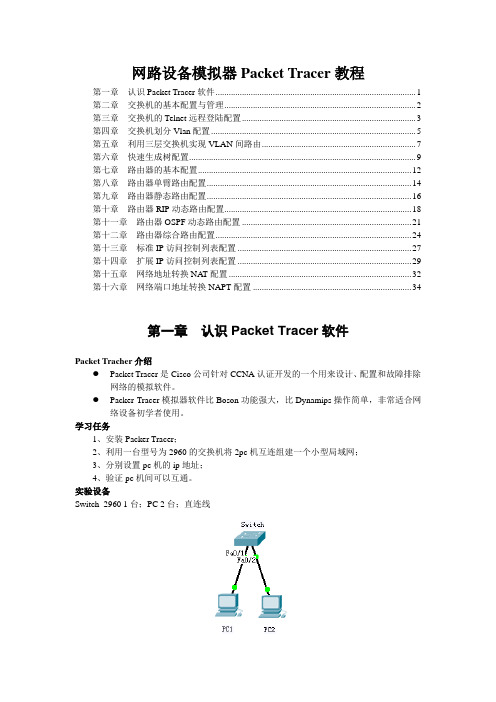
网路设备模拟器Packet Tracer教程第一章认识Packet Tracer软件 (1)第二章交换机的基本配置与管理 (2)第三章交换机的Telnet远程登陆配置 (3)第四章交换机划分Vlan配置 (5)第五章利用三层交换机实现VLAN间路由 (7)第六章快速生成树配置 (9)第七章路由器的基本配置 (12)第八章路由器单臂路由配置 (14)第九章路由器静态路由配置 (16)第十章路由器RIP动态路由配置 (18)第十一章路由器OSPF动态路由配置 (21)第十二章路由器综合路由配置 (24)第十三章标准IP访问控制列表配置 (27)第十四章扩展IP访问控制列表配置 (29)第十五章网络地址转换NA T配置 (32)第十六章网络端口地址转换NAPT配置 (34)第一章认识Packet Tracer软件Packet Tracher介绍●Packet Tracer是Cisco公司针对CCNA认证开发的一个用来设计、配置和故障排除网络的模拟软件。
●Packer Tracer模拟器软件比Boson功能强大,比Dynamips操作简单,非常适合网络设备初学者使用。
学习任务1、安装Packer Tracer;2、利用一台型号为2960的交换机将2pc机互连组建一个小型局域网;3、分别设置pc机的ip地址;4、验证pc机间可以互通。
实验设备Switch_2960 1台;PC 2台;直连线PC1IP:192.168.1.2Submask:255.255.255.0Gateway:192.168.1.1PC2IP:192.168.1.3Submask:255.255.255.0Gateway:192.168.1.1PC1 ping PC2 ReplyPC2 ping PC1 ReplyPC2 ping Gateway Timeout第二章交换机的基本配置与管理实验目标●掌握交换机基本信息的配置管理。
实验背景●某公司新进一批交换机,在投入网络以后要进行初始配置与管理,你作为网络管理员,对交换机进行基本的配置与管理。
利用packet tracer 完成两台交换机VLAN配置实验
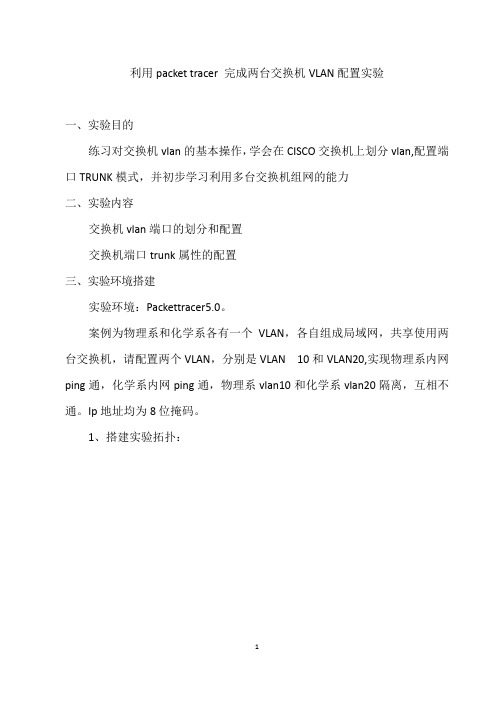
利用packet tracer 完成两台交换机VLAN配置实验一、实验目的练习对交换机vlan的基本操作,学会在CISCO交换机上划分vlan,配置端口TRUNK模式,并初步学习利用多台交换机组网的能力二、实验内容交换机vlan端口的划分和配置交换机端口trunk属性的配置三、实验环境搭建实验环境:Packettracer5.0。
案例为物理系和化学系各有一个VLAN,各自组成局域网,共享使用两台交换机,请配置两个VLAN,分别是VLAN 10和VLAN20,实现物理系内网ping通,化学系内网ping通,物理系vlan10和化学系vlan20隔离,互相不通。
Ip地址均为8位掩码。
1、搭建实验拓扑:搭建完毕,测试6台电脑是否可以互相ping通?记录实验结果。
因为,思科交换机上电开机后,默认所有的以太口处于同一个VLAN 1中,6台电脑具有相同的网段,因此可以互相ping通。
2、具体配置过程:上述模拟实验拓扑环境中可以互相ping通后,继续进行VLAN的配置。
(注意搭建过程中要选择正确的电缆类型,交换机之间应该使用交叉线,交换机与主机之间应该使用直通线)配置SWITCH0Switch0>enableSwitch0#config t /进入特权模式Switch0(config)#vlan 10Switch0(config)#vlan 20 /建立vlanSwitch0(config-vlan)#exitSwitch0(config)#interface FastEthernet0/1Switch0(config-if)#switchport access vlan 10Switch0(config-if)#exit /将端口1加入vlan10中Switch0(config)#interface FastEthernet0/2Switch0(config-if)#switchport access vlan 20Switch0(config-if)#exit以下配置trunk端口:Switch0(config)#interface FastEthernet0/24Switch0(config-if)#switchport mode trunk /设置端口1为trunk模式Switch0(config-if)#switchport trunk allowed vlan add 10Switch0(config-if)#switchport trunk allowed vlan add 20 /将vlan10、vlan20 加入默认规则中Switch0(config-if)#no shut /启用配置信息配置SWITCH 1:Switch>enSwitch#config tswitch1(config)#vlan 10switch1(config-vlan)#exitswitch1(config)#vlan 20switch1(config-vlan)#exitswitch1(config)#interface FastEthernet0/3switch1(config-if)#switchport access vlan 10switch1(config-if)#exitswitch1(config)#interface FastEthernet0/5switch1(config-if)#switchport access vlan 10switch1(config-if)#exitswitch1(config)#interface FastEthernet0/4switch1(config-if)#switchport access vlan 20switch1(config-if)#exitswitch1(config)#interface FastEthernet0/6switch1(config-if)#switchport access vlan 20switch1(config-if)#exit以下配置trunk端口:switch1(config)#interface FastEthernet0/24switch1(config-if)#switchport mode trunkswitch1(config-if)#switchport trunk allowed vlan add 10 switch1(config-if)#switchport trunk allowed vlan add 20 switch1(config-if)#no shutdown3、命令行配置完毕,分别为六台PC机配置IP地址,配置情况为:wuli: 10.1.0.1 /8wuli: 10.1.0.3 /8wuli: 10.1.0.5 /8huaxue: 10.1.0.2 /24huaxue: 10.1.0.4 /24huaxue: 10.1.0.6 /244、实验网络配置完毕后使用PDU命令验证6台主机之间的连通性是否满足要求。
实验2在PACKET TRACER 5.3配置 VLAN及VTP
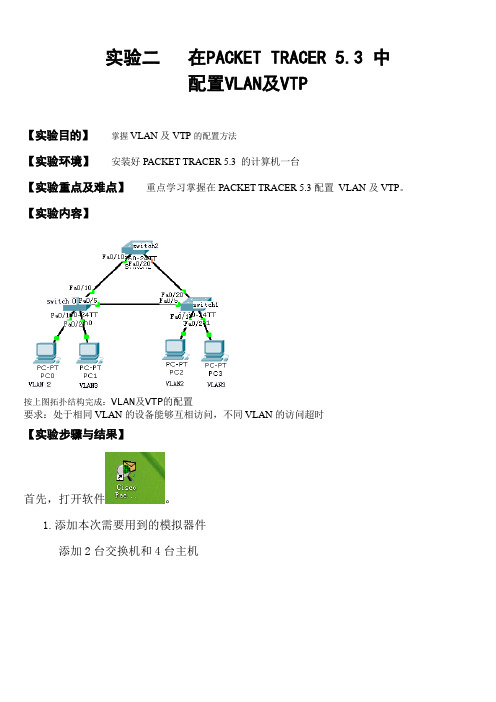
实验二在PACKET TRACER 5.3 中配置VLAN及VTP【实验目的】掌握VLAN及VTP的配置方法【实验环境】安装好PACKET TRACER 5.3 的计算机一台【实验重点及难点】重点学习掌握在PACKET TRACER 5.3配置VLAN及VTP。
【实验内容】按上图拓扑结构完成:VLAN及VTP的配置要求:处于相同VLAN的设备能够互相访问,不同VLAN的访问超时【实验步骤与结果】首先,打开软件。
1.添加本次需要用到的模拟器件添加2台交换机和4台主机添加2台交换机添加4台主机2.用交叉线将2台交换机连线起来,接口任选3.用直通线将PC0,PC1和switch0相连,接口任选同样也用直通线将PC2,PC3和switch1相连接口任选4.左键点击PC0,在对话框中选择IpCongfiguration5.给PC0配置相应的IP地址,掩码和网关同理,依次给PC1,PC2,PC3配置相应的IP地址,掩码和网关这样,主机的IP地址我们就配置好了。
a.点击switch0,进入到配置页面进行初配置,如进入特权模式,全局模式进入到接口Fa0/1接口,将接口模式配置为access进入到接口Fa0/2接口,将接口模式配置为access进入到接口Fa0/5接口,将接口模式配置为trunkb.同理,点击switch1,进入配置页面进行初配置,如进入特权模式,全局模式进入到接口Fa0/1接口,将接口模式配置为access进入到接口Fa0/2接口,将接口模式配置为access进入到接口Fa0/5接口,将接口模式配置为trunk这个网络的基本配置就结束了,下面验证一下几台主机的互通性7.验证几台主机的互通性点击打开PC0,在对话框中选择runPing一下其他3台主机的地址,看收到reply还是请求超时8.关于vlan和vtp的实验由于VTP有3种模式,所以在此再添加1台交换机,switch2用交叉线将switch2和switch0,switch1相连,接口任选点击switch0,ping入到其fa0/10接口,并设置接口模式为trunk。
02、VLAN的配置(Packet Tracer)

《组网技术》课程实验报告专 业: 网络工程班 级: 1020552学 号: 08姓 名: 牛慧敏日期: 2013 年 4 月17日1、 实验题目VLAN的配置2、 实验目的(1)理解交换机VLAN技术(2)掌握交换机划分VLAN技术(3)理解跨交换及划分VLAN的原理(4)掌握跨交换机划分VLAN的方法3、 实验内容及原理1、实验内容(1)使用Packet Tracer模拟在一台交换机中划分VLAN以及VLAN内成员端口(2)使用Packet Tracer模拟在两台交换机中划分VLAN以及VLAN内成员端口2、实验原理二层交换机属数据链路层设备,它可以识别数据包中的MAC地址信息。
通过地址学习功能,交换机会将网络内主机MAC地址与交换机端口对应存储在MAC地址表中,当交换机收到数据包后,会查找其MAC地址表,然后将数据包从指定的端口转发出去.但是不同vlan之间不可传输数据。
4、 实验拓扑图(1)单交换机中划分VLAN以及VLAN内成员端口(2)跨交换机中划分VLAN以及VLAN内成员端口5、 实验步骤(1)单交换机中划分VLAN以及VLAN内成员端口1. 添加交换机2960以及3台计算机,分别命名为“交换机_牛慧敏单位”,“牛慧敏管理”,“牛慧敏文档”,“牛慧敏应用”。
2. 按照下表所示选择连线连接设备。
设备连接交换机接口牛慧敏管理08%10+1牛慧敏文档08%10+2牛慧敏应用08%10+3牛慧敏管理Console3. 设置计算机的IP地址如下:设备接口IP地址子网掩码默认网关网卡192.168.08.1255.255.255.0缺省牛慧敏管理网卡192.168.08.2255.255.255.0缺省牛慧敏文档牛慧敏应网卡192.168.08.3255.255.255.0缺省用4.检测各计算机之间的是否能ping通,说明原因。
5.从计算机“牛慧敏管理”中打开“终端”,对交换机进行配置。
6.查询当前交换机配置信息。
附录二CiscoPacketTracer5.3使用简介
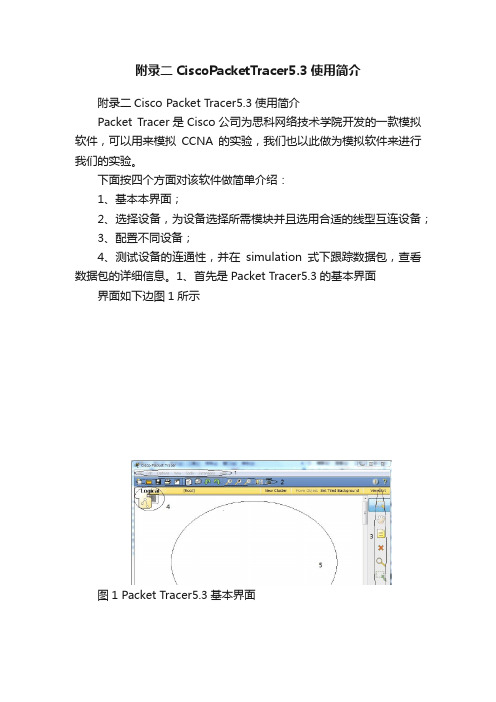
附录二CiscoPacketTracer5.3使用简介附录二Cisco Packet Tracer5.3使用简介Packet Tracer是Cisco公司为思科网络技术学院开发的一款模拟软件,可以用来模拟CCNA的实验,我们也以此做为模拟软件来进行我们的实验。
下面按四个方面对该软件做简单介绍:1、基本本界面;2、选择设备,为设备选择所需模块并且选用合适的线型互连设备;3、配置不同设备;4、测试设备的连通性,并在simulation式下跟踪数据包,查看数据包的详细信息。
1、首先是Packet Tracer5.3的基本界面界面如下边图1所示图1 Packet Tracer5.3基本界面2、选择设备,为设备选择所需模块并且选用合适的线型互连设备我们在工作区中添加一个2620XM路由器。
首先我们在设备类型库中选择路由器,特定设备库申单击2620XM路由器,然后在工作区中单击一下就可以把2600XM路由器添加到工作区中了。
我们用同样的方式再添加一个2950-24交换机和两台PC。
如图2.2所示:图2 设备添加接下来我们要选取合适的线型将设备连接起来,我们可以跟据设备间的不同接口选择特定的线型来连接,当然如果我们只是想快速的建立网络拓扑而不考虑线型选择时我们可以选择自动连线,如图3所示:图3 线缆类型自左往右依次是:总动选择、控制线、直通线、交叉线、光缆、电话线、DCE串行线、DTE串行线在连接完路由器和PC之后,再连接路由器与交换机时提示出错,如图4:图4 出错信息出错的原因是路由器上没有合适的端口,如图5所示:图5 Cisco2620XM接口面板默认的2620XM有三个端口,刚才连接PC0已经被占去了ETHERNET0/0,Console口和AUX口自然不是连接交换机的,所以会出错,因此我们在设备互连前要添加所需的模块(注意添加前关闭电源,添加完成后再打开电源)。
我们为Router0添加NM-4E模块(添加到空缺处即可,删除时拖回原处)。
网络仿真器Packet Tracer 5.3的使用实验报告
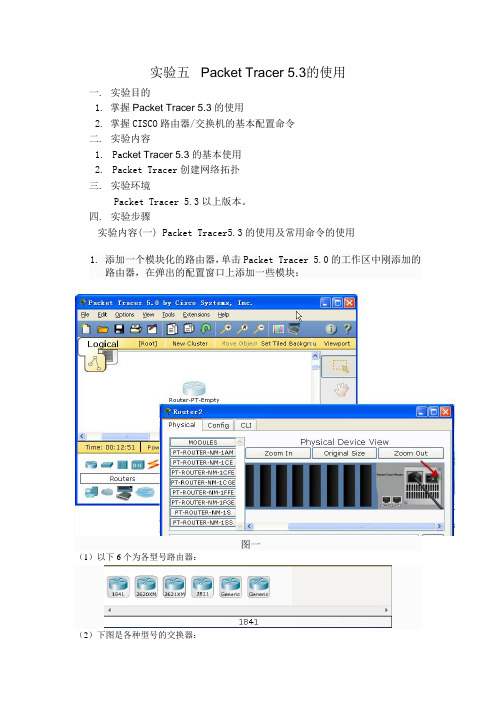
实验五Packet Tracer 5.3的使用一. 实验目的1.掌握Packet Tracer 5.3的使用2.掌握CISCO路由器/交换机的基本配置命令二. 实验内容1.Pa cket Tracer 5.3的基本使用2.Packet Tracer创建网络拓扑三. 实验环境Packet Tracer 5.3以上版本。
四. 实验步骤实验内容(一) Packet Tracer5.3的使用及常用命令的使用1.添加一个模块化的路由器,单击Packet Tracer 5.0的工作区中刚添加的路由器,在弹出的配置窗口上添加一些模块:图一(1)以下6个为各型号路由器:(2)下图是各种型号的交换器:(3)下图是各种类型的连接线,第一个是软件自动选择连接类型的线:(4)下图是终端设备,在我们的实验中只使用第一个PC机,用于测试用:默认情况下,路由器的电源是打开的,添加模块时需要关闭路由器的电源,单击图一箭头所指的电源开关,将其关闭,路由器的电源关闭后绿色的电源指示灯也将变暗。
图二添加所需要的模块在“MODULES”下寻找所需要的模块,选中某个模块时会在下方显示该模块的信息。
然后拖到路由器的空插槽上即可。
图三各种模块添加完成,打开路由器的电源图四添加一计算机,其RS-232与路由器的Console端口相连点击图中的图标,然后选择所表示的线缆,其中的一端与计算机的R S-232接口相连,另外一端与路由器的Console端口相连。
然后点击计算机,然后选择“桌面”选项,然后在其中双击”终端”图标,然后出现下图提示。
图五用计算机的终端连接路由器点击确定后出现下图所示界面。
首先按回车后,系统提示是否使用配置对话框配置,这里选择”no”。
图六实验环境搭建完成2.下面开始路由器的基本配置。
3.路由器的几种模式:User mode(用户模式)、Privileged mode(特权模式)、Global configuration mode(全局配置模式)、Interface mode(接口配置模式)、Subinterface mode(子接口配置模式)、Router configuration mode (路由配置模式)。
使用Packet Tracer模拟实现局域网实验之VLAN
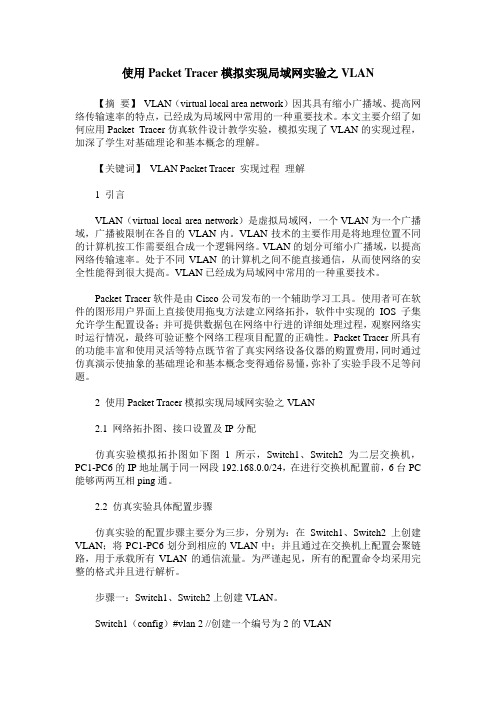
使用Packet Tracer模拟实现局域网实验之VLAN【摘要】VLAN(virtual local area network)因其具有缩小广播域、提高网络传输速率的特点,已经成为局域网中常用的一种重要技术。
本文主要介绍了如何应用Packet Tracer仿真软件设计教学实验,模拟实现了VLAN的实现过程,加深了学生对基础理论和基本概念的理解。
【关键词】VLAN Packet Tracer 实现过程理解1 引言VLAN(virtual local area network)是虚拟局域网,一个VLAN为一个广播域,广播被限制在各自的VLAN内。
VLAN技术的主要作用是将地理位置不同的计算机按工作需要组合成一个逻辑网络。
VLAN的划分可缩小广播域,以提高网络传输速率。
处于不同VLAN的计算机之间不能直接通信,从而使网络的安全性能得到很大提高。
VLAN已经成为局域网中常用的一种重要技术。
Packet Tracer软件是由Cisco公司发布的一个辅助学习工具。
使用者可在软件的图形用户界面上直接使用拖曳方法建立网络拓扑,软件中实现的IOS子集允许学生配置设备;并可提供数据包在网络中行进的详细处理过程,观察网络实时运行情况,最终可验证整个网络工程项目配置的正确性。
Packet Tracer所具有的功能丰富和使用灵活等特点既节省了真实网络设备仪器的购置费用,同时通过仿真演示使抽象的基础理论和基本概念变得通俗易懂,弥补了实验手段不足等问题。
2 使用Packet Tracer模拟实现局域网实验之VLAN2.1 网络拓扑图、接口设置及IP分配仿真实验模拟拓扑图如下图1所示,Switch1、Switch2为二层交换机,PC1-PC6的IP地址属于同一网段192.168.0.0/24,在进行交换机配置前,6台PC 能够两两互相ping通。
2.2 仿真实验具体配置步骤仿真实验的配置步骤主要分为三步,分别为:在Switch1、Switch2上创建VLAN;将PC1-PC6划分到相应的VLAN中;并且通过在交换机上配置会聚链路,用于承载所有VLAN的通信流量。
CCNA:Vlan配置大全

一、VLAN配置VLAN创建(寻找最简化方式)进入全局模式,键入Vlan <1-1005>。
或者在特权模式下键入Vlan database进入vlan数据库,键入Vlan <1-1005>。
如:Switch(config)#vlan 10或:Switch#vlan databaseSwitch(vlan)#vlan 10VLAN命名从全局模式进入某一个Vlan,键入name (vlan name)即可。
或者在特权模式下键入Vlan database进入vlan数据库,键入Vlan ID name (name)即可。
如:Switch(config)#vlan 10Switch(config-vlan)#name 10或:Switch#vlan databaseSwitch(vlan)#vlan 10 name 10VLAN端口添加(多种方式)进入接口模式,使用R1(config-if)#switchport access vlan ID即可。
或者在创建VLAN后、在Vlan模式下直接键入interface (端口)即可将该接口划入VLAN。
如:Switch(config)#int f0/1Switch(config-if)#switchport access vlan 10或:Switch#vlan databaseSwitch(vlan)#vlan 10Switch(vlan)#int f0/1VLAN删除(注意事项)如果删除一个尚有端口划入其中的Vlan,该端口会在Show vlan brief中不可见。
除非再次将其划入某一个Vlan中,但它实质上会自动转到Vlan 1下。
取消将某个端口划入一个创建的vlan:Switch (config-if)#no switchport access vlan 20或者Switch(config-if)#switchport access vlan 1删除Vlan:Switch(config)#no vlan (ID)VLAN信息查看使用Switch#show vlan brief可以查看简明的全部VLAN的信息。
Packet Tracer 5.0建构CCNA实验攻略(2)
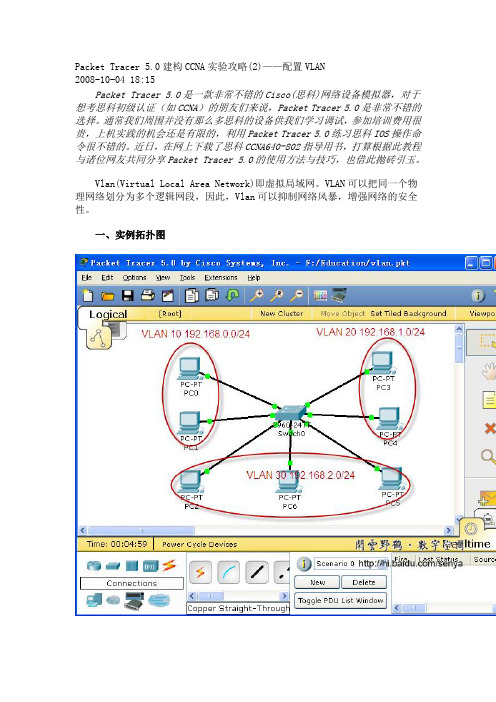
Packet Tracer 5.0建构CCNA实验攻略(2)——配置VLAN2008-10-04 18:15Packet Tracer 5.0是一款非常不错的Cisco(思科)网络设备模拟器,对于想考思科初级认证(如CCNA)的朋友们来说,Packet Tracer 5.0是非常不错的选择。
通常我们周围并没有那么多思科的设备供我们学习调试,参加培训费用很贵,上机实践的机会还是有限的,利用Packet Tracer 5.0练习思科IOS操作命令很不错的。
近日,在网上下载了思科CCNA640-802指导用书,打算根据此教程与诸位网友共同分享Packet Tracer 5.0的使用方法与技巧,也借此抛砖引玉。
Vlan(Virtual Local Area Network)即虚拟局域网。
VLAN可以把同一个物理网络划分为多个逻辑网段,因此,Vlan可以抑制网络风暴,增强网络的安全性。
一、实例拓扑图图一交换机Cisco 2960二、创建VLAN在Cisco IOS中有两种方式创建vlan,在全局配置模式下使用vlan vlanid 命令,如switch(config)#vlan 10;在vlan database下创建vlan,如switch(vlan)vlan 20图二创建vlan三、把端口划分给vlan(基于端口的vlan)switch(config)#interface fastethernet0/1 进入端口配置模式switch(config-if)#switchport mode access 配置端口为access模式switch(config-if)#switchport access vlan 10 把端口划分到vlan 10图三如果一次把多个端口划分给某个vlan可以使用interface range命令。
图四四、查看vlan信息switch#show vlan图五图六show vlan brief 查看vlan简明信息图七查看id为10的vlan图八通过vlan的名字查看vlan五、删除配置图九把第0个模块中的第8个端口从vlan 40中删除图十删除vlan 40我们还可以为每个vlan配置ip地址。
有关思科模拟器实训总结范文

思科模拟器实训总结有关思科模拟器实训总结范文篇一:Cisco路由模拟器实验总汇实验一:1. 口令和设备名设置添加任意的交换机或路由器,先对交换机进行操作,双击SwitchA switch>enpassword: ;第一次密码为空,直接回车 switch#conf t ;进入全局配置模式switch(config)#hostname swa ;设置交换机名swa(config)#enable secret aaa;设置特权加密口令为aaa swa(config)#enable password aax ;设置特权非密口令为 aax swa(config)#line console 0;进入控制台口(Rs232)状态swa(config-line)#login ;允许登录swa(config-line)#password aa ;设置登录口令aaswa(config-line)#line vty 0 4;进入虚拟终端virtual tty swa(config-line)#login ;允许登录swa(config-line)#password a ;设置登录口令a swa(config-line)#exit ;返回上一层swa(config)#exit ;返回上一层swa#sh run ;看配置信息swa#exit;返回命令swa>enpassword: ;试验哪一个口令可以通过双击ROA对路由器进行与交换机类似的设置。
2. 清除口令清除交换机口令,实际中是在开机时按住交换机上的mode钮,本模拟机按Ctrl+Break清除路由器口令,参考如下:双击ROA 先配置路由的特权口令:router>enpassword: ;第一次密码为空,直接回车 router#conf t ;进入全局配置模式router(config)#enable secret aaa;设置特权加密口令为aaa router(config)#exit ;返回router#exitrouter>enpassword:aaarouter#清除口令是打开寄存器配置开关:router#reload ;重新启动,按Ctrl+Break rommon>rommon>confreg 0x2142 ;跳过配置,26xx 36xx 45xx rommon>reset;重新引导,等效于重开机 router>enpassword:router#conf trouter(config)#enable secret bbb;设置特权加密口令为aaa router(config)#config-register 0x2102 ;正常使用配置文件router(config)#exitrouter#exitrouter>enpassword:bbbrouter#实验二:计算机与交换机IP地址设置图文件:switch1规划ip地址:PCA: 10.65.1.1PCB: 10.65.1.2SWA: 10.65.1.31.双击PCA输入用户名:root输入口令:linux设置 IP :[root#PCA root]# ifconfig eth0 10.65.1.1 netmask 255.255.0.0查看 IP :[root#PCA root]# ifconfig删除IP : [root#PCA root]# ifconfig eth0 10.65.1.1 netamsk 255.255.0.0 down设置网关:[root#PCA root]# route add default gw 10.65.1.9 查看网关:[root#PCA root]# route删除网关:[root#PCA root]# route del default gw 10.65.1.92.双击PCB输入用户名:root输入口令:linux设置 IP :[root#PCB root]# ifconfig eth0 10.65.1.2 netmask 255.255.0.0设置网关:[root#PCB root]# route add default gw 10.65.1.93.双击SWA进入特权模式 : switch>en进入全局配置模式: switch#conf t进入默认VLAN状态: switch(config)#int vlan 1设置ip地址和掩码: switch(config-if)#ip address 10.65.1.3 255.255.0.0 设置switch的网关: switch(config)#ip defaule-gateway 10.65.1.9 查看设置 : #sh run4.回PCA[[email protected] root]# ping 10.65.1.1[[email protected] root]# ping 10.65.1.2[[email protected] root]# ping 10.65.1.35.修改PCB的ip地址修改为不同网段的一个ip地址,再从PCA Ping PCB。
实验2 Cisco Packet Tracer入门(实验详细说明)

实验2 模拟组网软件入门【实验目的】一、认识Packet Tracer 。
二、学习使用Packet Tracer进行拓扑的搭建。
三、学习使用Packet Tracer对设备进行配置,并进行简单的测试。
【背景知识】一、认识Packet TracerPacket Tracer是与新版CCNA Discovery和CCNA Exploration并行发布的一个网络模拟器。
PT提供可视化、可交互的用户图形界面,来模拟各种网络设备及其网络处理过程,使得实验更直观、更灵活、更方便。
PT提供两个工作区:逻辑工作区(Logical)与物理工作区(Physical)。
⏹逻辑工作区:主要工作区,在该区域里面完成网络设备的逻辑连接及配置。
⏹物理工作区:该区域提供了办公地点(城市、办公室、工作间等)和设备的直观图,可以对它们进行相应配置。
左上角可以切换这两个工作区域。
PT提供两种工作模式:实时模式(Real-time)与模拟模式(simulation)。
⏹实时模式:默认模式。
提供实时的设备配置和Cisco IOS CLI(Command LineInterface)模拟。
⏹模拟模式:Simulation模式用于模拟数据包的产生、传递和接收过程,可逐步查看。
右下角可以切换这两种模式。
二、界面操作简介➢逻辑工作区(Logical Workplace)(中间最大块的地方):显示当前的拓扑结构和各个设备的状态。
➢图例导航区(Symbol Navigation)(左下角):切换不同的设备图例。
如单击路由器图标,右边出现所有可选的路由器型号。
从导航区可以拖动某个设备图标到工作区。
单击工作区中的设备,可以调出该设备的设置界面:1. 在Physical标签下可以进行设备模块的配置。
默认情况下,设备没有安装任何模块。
我们可以从左边的MODULES列表拖动需要的模块到设备的空插槽中(左下角有相应的模块说明)。
注意拖放前要关闭设备的电源(在图片中点击电源即可)。
在PACKET TRACER 5.3配置 VLAN及VTP
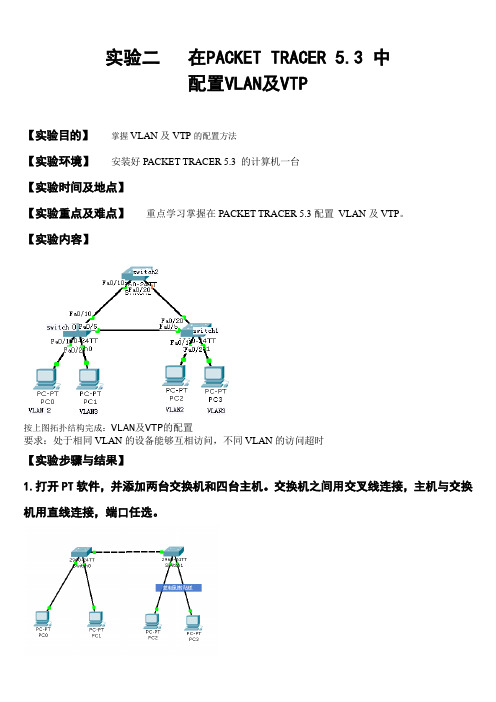
实验二在PACKET TRACER 5.3 中
配置VLAN及VTP
【实验目的】掌握VLAN及VTP的配置方法
【实验环境】安装好PACKET TRACER 5.3 的计算机一台
【实验时间及地点】
【实验重点及难点】重点学习掌握在PACKET TRACER 5.3配置VLAN及VTP。
【实验内容】
按上图拓扑结构完成:VLAN及VTP的配置
要求:处于相同VLAN的设备能够互相访问,不同VLAN的访问超时
【实验步骤与结果】
1.打开PT软件,并添加两台交换机和四台主机。
交换机之间用交叉线连接,主机与交换机用直线连接,端口任选。
2.给四台主机分别配置IP地址,掩码和网关
3.对两台交换机做如下配置
4.网络基本配置结束后,检查主机间的互通性。
结果可以互通。
5.在实验1的基础上,添加一个交换机
6.配置三台交换机
7.对三台交换机进行VTP配置
8.检验更新VTP信息的功能
结果发现在模式为transparent的switch1不能更新外部的VTP信息,但可以创建VTP 信息
9.配置VLAN
10.验证VLAN配置。
ciscoPacketTracer5使用手册
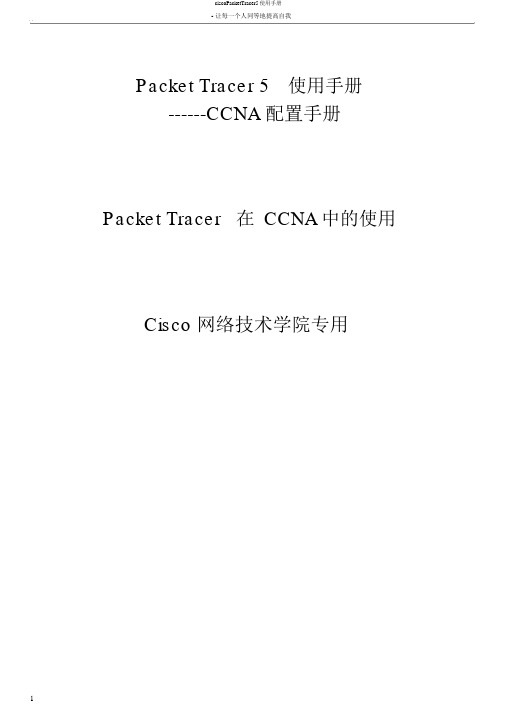
- 让每一个人同等地提高自我Packet Tracer 5使用手册------CCNA 配置手册Packet Tracer在CCNA中的使用Cisco 网络技术学院专用- 让每一个人同等地提高自我目录Packet Tracer 建构 CCNA实验攻略 (1)——配置 Cisco互换机 (2)Packet Tracer 建构 CCNA实验攻略 (2)——配置 VLAN (8)Packet Tracer 建构 CCNA实验攻略 (3)——Cisco VTP (12)Packet Tracer 建构 CCNA实验攻略 (4)——STP生成树协议 (17)Packet Tracer 建构 CCNA实验攻略 (5)——WLAN (21)Packet Tracer 建构 CCNA实验攻略 (6)——配置单个的路由器 (28)Packet Tracer 建构 CCNA实验攻略 (7)——配置静态路由 (35)Packet Tracer 建构 CCNA实验攻略 (8)——配置动向路由RIP (38)Packet Tracer 建构 CCNA实验攻略 (9)——Cisoc EIGRP (43)Packet Tracer 建构 CCNA实验攻略 (10)——配置单地区OSPF (49)Packet Tracer 建构 CCNA实验攻略 (11)——路由器实现Vlan 间通信 (56)Packet Tracer 建构 CCNA实验攻略 (12)——PPP (60)Packet Tracer 建构 CCNA实验攻略 (13)——帧中继 Frame Relay (65)Packet Tracer 建构 CCNA实验攻略 (14)——PAT(鉴于端口的NAT) (78)Packet Tracer 建构 CCNA实验攻略 (15)——ACL简单的配置 (83)Packet Tracer 建构 CCNA实验攻略 (16)——DHCP 中继配置 (94)Packet Tracer 建构 CCNA实验攻略 (1)——配置 Cisco 互换机Packet Tracer 是一款特别不错的 Cisco( 思科 ) 网络设施模拟器,关于想考思科初级认证(如 CCNA)的朋友们来说, Packet Tracer 是特别不错的选择。
构建CCNA——VTP与VLAN配置

Packet Tracer 5.0构建CCNA攻略补充之VTP与VLAN配置图一实验拓扑图配置步骤:1、配置VTP协议Cisco 3560交换机配置命令,Cisco 3560交换机作为VTP Server,是局域网中的核心交换机。
3560(config)#vtp domain senyaChanging VTP domain name from NULL to senya3560(config)#vtp server3560(config)#vtp mode serverDevice mode already VTP SERVER.查看VTP的配置VTP Version : 2Configuration Revision : 4Maximum VLANs supported locally : 1005Number of existing VLANs : 7VTP Operating Mode : ServerVTP Domain Name : senyaVTP Pruning Mode : DisabledVTP V2 Mode : DisabledVTP Traps Generation : DisabledMD5 digest : 0x51 0x27 0x1E 0xD3 0xC8 0x55 0xC1 0x58 Configuration last modified by 0.0.0.0 at 3-1-93 00:19:44Local updater ID is 192.168.1.254 on interface Vl2 (lowest numbered VLAN interface found)两个作为接入\汇聚层的2950的配置VTP的命令2950A(config)#vtp domain senyaChanging VTP domain name from NULL to senya2950A(config)#vtp mode clientSetting device to VTP CLIENT mode.2950A(config)#查看VTP的配置2950A#sh vtp statusVTP Version : 2Configuration Revision : 4Maximum VLANs supported locally : 255Number of existing VLANs : 7VTP Operating Mode : ClientVTP Domain Name : senyaVTP Pruning Mode : DisabledVTP V2 Mode : DisabledVTP Traps Generation : DisabledMD5 digest : 0x51 0x27 0x1E 0xD3 0xC8 0x55 0xC1 0x58 Configuration last modified by 0.0.0.0 at 3-1-93 00:19:442、配置trunk链路两个Cisco 2950交换机使用fastthernet0/24端口分别与核心交换机的24、23端口相连,这两条链路应为trunk,相连的每个端口为trunk类型,配置命令相同,如下:2950B(config)#interface fa0/242950B(config-if)#switchport mode trunk2950B(config-if)#switchport trunk allowed vlan all3、在核心交换机Cisco 3560上创建两个Vlan:vlan 2 名称为math;vlan 3名称为chinese。
- 1、下载文档前请自行甄别文档内容的完整性,平台不提供额外的编辑、内容补充、找答案等附加服务。
- 2、"仅部分预览"的文档,不可在线预览部分如存在完整性等问题,可反馈申请退款(可完整预览的文档不适用该条件!)。
- 3、如文档侵犯您的权益,请联系客服反馈,我们会尽快为您处理(人工客服工作时间:9:00-18:30)。
Packet Tracer 5.3建构CCNA实验攻略(2)——配置VLAN
Packet Tracer5.3是一款非常不错的Cisco(思科)网络设备模拟器,对于想考思科初级认证(如CCNA)的朋友们来说,Packet Tracer5.3是非常不错的选择。
通常我们周围并没有那么多思科的设备供我们学习调试,参加培训费用很贵,上机实践的机会还是有限的,利用Packet Tracer5.3练习思科IOS操作命令很不错的。
近日,在网上下载了思科CCNA640-802指导用书,打算根据此教程与诸位网友共同分享Packet Tracer5.3的使用方法与技巧,也借此抛砖引玉。
Vlan(Virtual Local Area Network)即虚拟局域网。
VLAN可以把同一个物理网络划分为多个逻辑网段,因此,Vlan可以抑制网络风暴,增强网络的安全性。
一、实例拓扑图
图一交换机Cisco2960
二、创建VLAN
在Cisco IOS中有两种方式创建vlan,在全局配置模式下使用vlan vlanid命令,如switch(config)#vlan10;在vlan database下创建vlan,如switch(vlan)vlan20
图二创建vlan
三、把端口划分给vlan(基于端口的vlan)
switch(config)#interface fastethernet0/1进入端口配置模式
switch(config-if)#switchport mode access配置端口为access模式
switch(config-if)#switchport access vlan10把端口划分到vlan10
图三
如果一次把多个端口划分给某个vlan可以使用interface range命令。
图四
四、查看vlan信息
switch#show vlan
图五
图六show vlan brief查看vlan简明信息
图七查看id为10的vlan
图八通过vlan的名字查看vlan
五、删除配置
图九把第0个模块中的第8个端口从vlan40中删除
图十删除vlan40
我们还可以为每个vlan配置ip地址。
